你想在你的WordPress管理区添加一个类似FTP的文件管理器吗?
文件管理器允许您编辑WordPress配置,主题,插件和其他文件,从WordPress管理仪表板。这是完美的,当你需要改变你的网站的文件,但没有访问FTP或cPanel。
在本文中,我们将向您展示如何轻松地在WordPress中添加类似FTP的文件管理器。
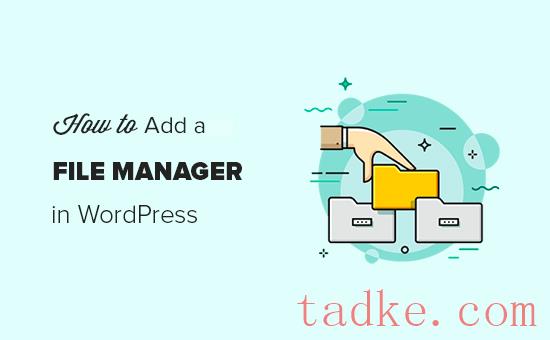
为什么你需要一个像FTP一样的WordPress文件管理器?
当您需要安全传输WordPress文件时,我们总是建议使用支持SSH或SFTP协议的FTP客户端。
但是,如果您无法访问FTP或web主机提供的cPanel帐户,则文件管理器是有用的。例如,您可能为一个多作者的WordPress博客做出贡献,并且只有有限的访问和权限。
在这种情况下,文件管理器允许您编辑,预览,上传和下载WordPress配置和其他文件。您可以将其视为基于web的FTP客户机。
话虽如此,让我们来看看如何在WordPress中轻松添加一个类似FTP的文件管理器。
视频教程
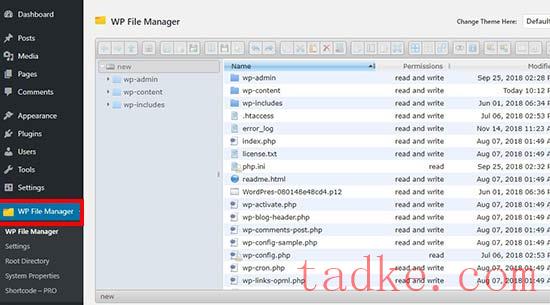
在文件的上方,你会看到一个工具栏显示所有的文件管理器设置。
这个工具栏类似于FTP客户端的设置,它拥有预览、编辑、上传、下载和删除文件或文件夹所需的一切。
要处理一个文件或文件夹,只需点击一下,然后在文件管理器工具栏中选择任何设置。
如果您熟悉FTP客户端,那么文件夹的工作方式完全相同。只需单击任何文件夹打开它并查看其内容。
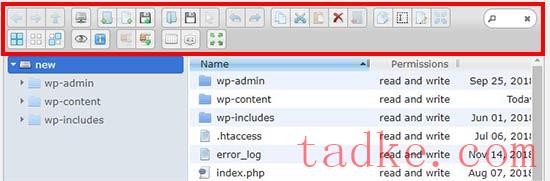
要编辑WordPress博客上的文件,只需点击‘按钮。
这将在一个新窗口中打开文件,准备好让您进行更改。
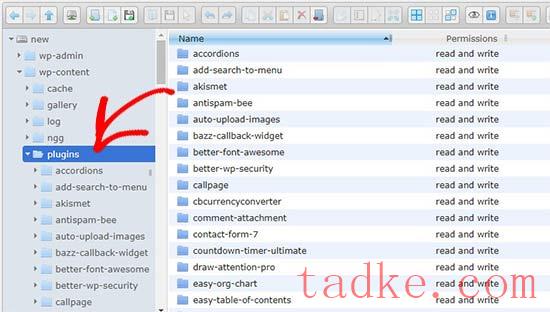
如果你只是想看看文件’s的内容,那么你可以点击‘Preview’按钮。
这是工具栏中看起来像小眼睛图标的按钮。
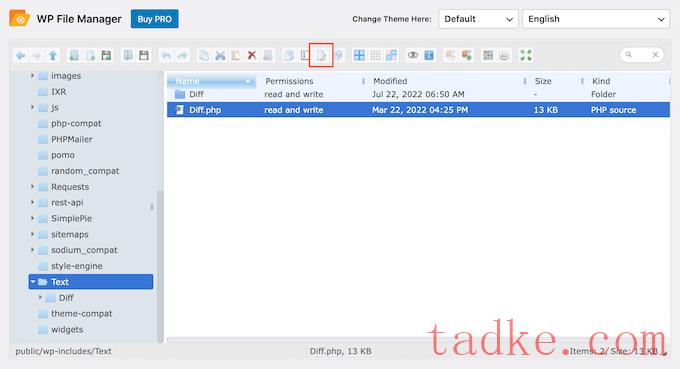
有时候你可能想要修改你的网站’s图片。例如,你可以通过在WordPress中批量上传媒体文件来节省时间。
直接进入wp-content»uploads文件夹,然后点击‘Upload file ’按钮。
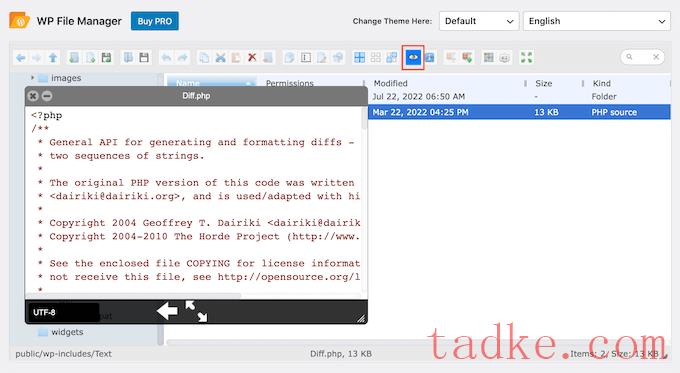
您也可以上传zip文件并在文件管理器中解压缩。
我们希望这篇文章能帮助你学习如何在WordPress中添加一个类似FTP的文件管理器。你可能还想看看我们关于如何在WordPress中创建文件上传表单的指南,或者看看我们列出的最常见的WordPress错误以及如何修复它们。
和

















